分类
有用户反应说今天打开电脑发现无法使用复制粘贴了,自己怎么弄还是一样,问这要怎么解决,那电脑怎么复制粘贴不了了呢,其实方法很简单,下面小编给大家分享电脑无法复制粘贴的解决方法。
电脑无法复制粘贴解决方法:
方法一:通过命令提示符解决
1、第一步按下“win+R”打开运行,或者点击开始菜单-所有程序-附件,打开运行。
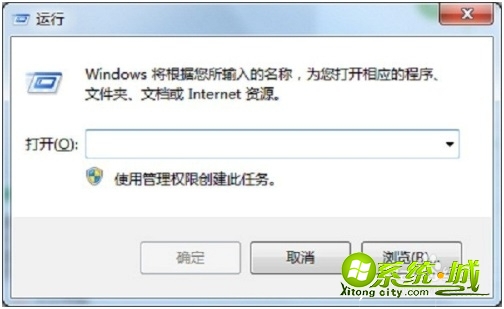
2、在运行输入框里面输入“CHKDSK”,点击确定。
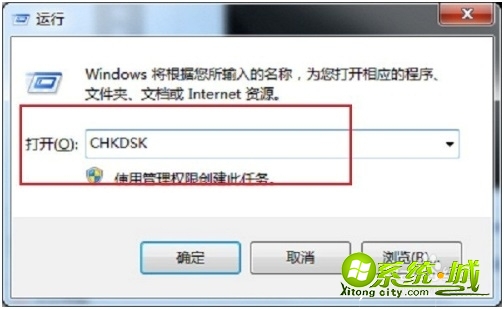
3、进去命令之后,等待一段时间,等它清理完毕。

方法二:通过磁盘清理
1、第一步点击桌面上的“计算机”,打开后选择“系统盘c盘”。
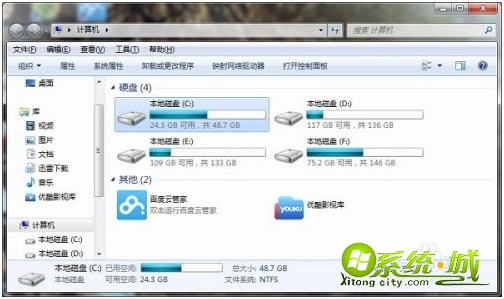
2、第二步右键c盘,选择属性。
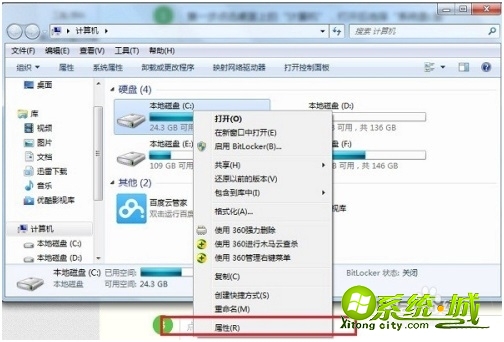
3、进去之后,选择“磁盘清理”,这可能需要等待一段时间。
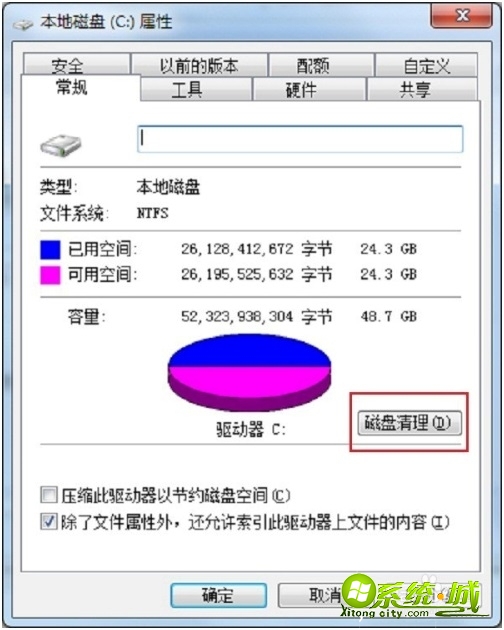
方法三:通过安全卫士查杀修复
1、打开360安全卫士,选择“人工服务”。
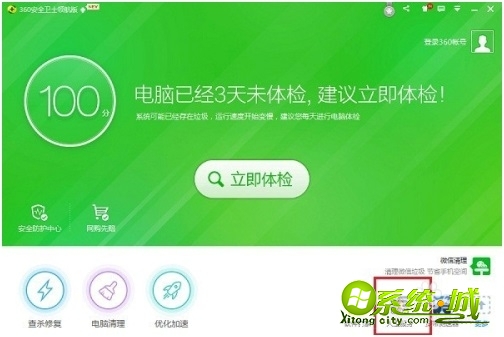
2、进去之后,在查找方案里面输入“复制粘贴”,点击查找。
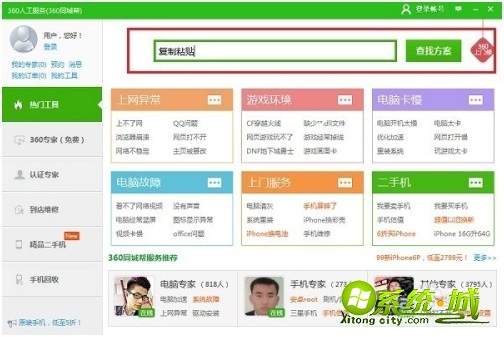
3、查找之后我们看到各种复制粘贴的问题解决方案。
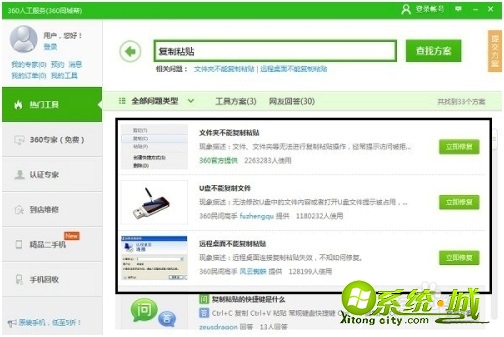
以上就是电脑无法复制粘贴的解决方法,有需要的用户可以按上面来操作。
热门教程
网友评论